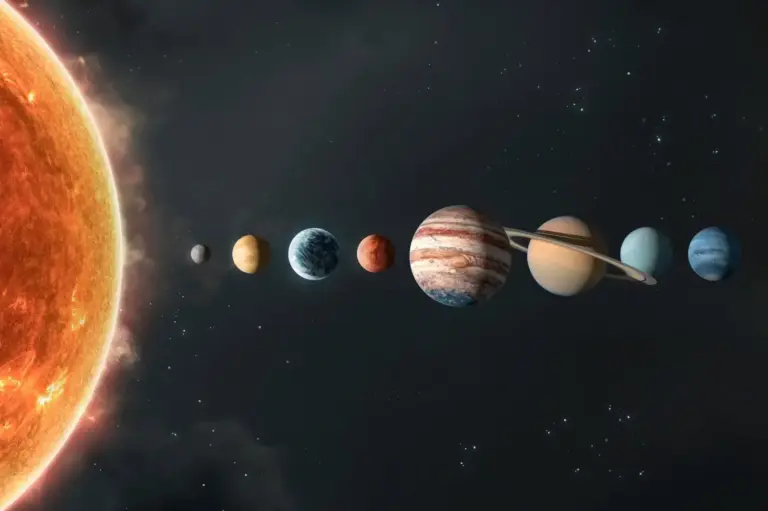La privacy e la sicurezza sono argomenti all’ordine del giorno nel mondo dell’Informatica.
Tuttavia, la maggior parte delle volte affrontiamo queste problematiche in modo parziale.
Ci difendiamo dai virus, facciamo attenzione a non essere frodati sul Web e mettiamo al sicuro i dati personali.
Dimentichiamo però di proteggere la posta elettronica in modo che non possa essere letta da estranei.
La crittografia è l’unico sistema che consente di blindare le comunicazioni via email.
Ecco come farlo con Thunderbird.
1. Cos'è la crittografia?

Crittografia è un termine che deriva da due parole greche: kryptòs e graphìa, vale a dire "scrittura nascosta".
Non è certo una novità introdotta dall'Informatica. Tutt'altro. Le sue radici affondano nell'antichità.
Gli spartani, per esempio, pare ne facessero uso per evitare che i nemici intercettassero i loro messaggi. Anche nell'Impero romano la crittografia trova il proprio spazio con il "Cifrario di Cesare".
Si tratta di uno dei primi codici che le ricerche storiche sono riuscite a decifrare in modo chiaro e sistematico. Il testo veniva scritto sostituendo la lettera corretta con quella che nell'alfabeto si trova alla terza posizione successiva.
Il Cifrario di Cesare quindi è un sistema su base tre. Alla A corrisponde la D, alla B la E, alla C la F e così via. Naturalmente, al giorno d'oggi questo sistema è considerato molto semplice.
Nel corso dei millenni la crittografia si è evoluta con schemi e modalità operative sempre più complesse. Nell'era informatica si utilizzano forme che richiederebbero millenni per essere decifrate dalla mente umana.
Uno degli algoritmi più famosi e potenti dei nostri tempi è AES a 256 bit. Advanced Encryption Standard è un sistema che cifra le informazioni in blocchi.
Questi vengono poi resi incomprensibili a chiunque non abbia la chiave giusta per tradurre il contenuto. AES rientra nel comparto della crittografia a chiave simmetrica.
Il metodo che andremo invece a utilizzare per cifrare le email è il suo contrario, vale a dire la crittografia asimmetrica.
Recentemente la crittografia è stata al centro di numerose polemiche. Da molti viene identificata come principale strumento usato dai terroristi per rendere inaccessibili le proprie comunicazioni.
Se da una parte è vero, dall'altra dobbiamo considerare che si tratta di un semplice strumento e in quanto tale può essere utilizzato per scopi illeciti e criminali oppure per scopi leciti e onesti.
Questo non significa che debba essere identificata come un elemento negativo da estirpare. La libertà e la segretezza della corrispondenza sono un diritto inviolabile di ogni persona.
Lo stabilisce la stessa Convenzione europea per la salvaguardia dei diritti dell'uomo e delle libertà fondamentali (art. 10 comma 1, "Libertà di espressione").
Non solo, anche la nostra Costituzione lo prevede nell'art. 15. La limitazione a questa norma può avvenire solo "per un atto che venga motivato dall'autorità giudiziaria con le garanzie stabilite dalla legge".
2. La differenza in una A e asimmetrica è meglio

- La differenza in una A
Il principale punto debole della crittografia simmetrica consiste proprio nella chiave necessaria a decifrare il messaggio.
Ne esiste una sola e deve essere comunicata al destinatario. Se siamo a portata di voce, non ci sono problemi.
Basta bisbigliarla all'orecchio e il gioco e fatto. Se però non ci conosciamo o siamo lontani? L'unico modo è affidarsi a un altro sistema che però non può essere cifrato: telefono, email e via dicendo.
Se criptassimo il messaggio con cui trasmettiamo la chiave, il destinatario non potrebbe aprirlo. Se un malintenzionato è in ascolto e ruba la password per decifrare i nostri testi, abbiamo fallito prima ancora di cominciare.
E qui che entra in campo la crittografia a chiave asimmetrica. Questo sistema risolve il tallone d'Achille della sua controparte simmetrica.
Non c'è alcun bisogno di comunicare la chiave per decifrare le email. Tutto quello di cui abbiamo bisogno è già in nostro possesso. - Asimmetrica è meglio
La crittografia asimmetrica si basa sull'utilizzo di due chiavi che andremo a generare: pubblica e privata. La prima, come dice la parola stessa, dobbiamo farla conoscere a tutti. La seconda, invece, va tenuta gelosamente.
Per chiarire il funzionamento della crittografia asimmetrica, facciamo un esempio.
Supponiamo che Mario e Andrea non si conoscano di persona. Il primo sta a Milano e il secondo a Roma. Entrambi hanno bisogno di comunicare tra loro in modo sicuro, evitando che qualcuno venga a conoscenza del contenuto dei messaggi scambiati.
Mario ha creato la sua coppia di chiavi, così come Andrea. Mario comunica la sua chiave pubblica ad Andrea e quest'ultimo fa lo stesso con la sua, fornendola quindi a Mario. Ciò che entrambi devono fare è trasmettere i messaggi utilizzando la chiave pubblica dell'interlocutore. Mario usa quella di Andrea e Andrea quella di Mario.
Per decifrare i testi, basta che tutti e due sfruttino le proprie chiavi private. In sostanza, è come se Mario desse il suo lucchetto aperto ad Andrea.
Quest'ultimo vi inserisce il messaggio, lo chiude e lo ripassa a Mario. Lui riesce ad aprirlo usando semplicemente la sua chiave.
Naturalmente, a livello tecnico il processo è molto più complesso. La sostanza è però quella che abbiamo appena descritto.
Si elimina così il principale punto debole della crittografia simmetrica: la trasmissione della password per decifrare i messaggi. Tutto ciò che passa pubblicamente è il così detto lucchetto già aperto.
Noi possiamo solo chiuderlo, ma per aprirlo è necessaria la chiave già in possesso del nostro interlocutore.
3. Dalla teoria alla pratica e i ferri del mestiere

- Dalla teoria alla pratica
Adesso che abbiamo compreso cos'è la crittografia e quali varianti esistono, è arrivato il momento di applicarla.
Abbiamo premesso che non si tratta di un processo semplice.
Tuttavia esistono programmi che consentono di renderlo alla portata di tutti. Stiamo parlando dei software che sfruttano lo standard PGP, vale a dire Pretty Good Privacy.
Nato nel 1991, è stato poi acquistato dalla PGP Corporation che ne detiene i diritti.
Successivamente è stato messo a punto OpenPGP che rappresenta la controparte libera da qualsiasi vincolo proprietario e utilizzabile gratuitamente.
Per rendere le email scritte con Thunderbird illeggibili a occhi indiscreti, sfrutteremo OpenPGP attraverso un plugin che lo supporta. - I ferri del mestiere
Si chiama Enigmail e si scarica da http://mzl.la/1WaU30F.
È un componente aggiuntivo per Thunderbird che si installa nel programma di Mozilla con un clic del mouse. La sua funzione è guidarci nella creazione delle chiavi pubblica e privata.
In più mette a disposizione un sistema semplice e intuitivo per applicare la crittografia ai nostri messaggi.
Per funzionare a dovere però, Enigmail ha bisogno di un ulteriore programma. Dobbiamo scaricare Gpg4win da www.gnupg.org.
Questo software consente a Windows di sfruttare GnuPG. Si tratta di un'aggiunta senza la quale Enigmail non è in grado di fare ciò per cui è stato progettato.
4. Pronti all'uso e spedire la chiave
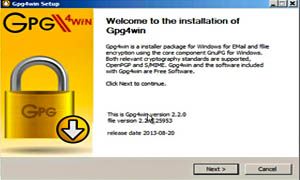
- Pronti all'uso
I processi d'installazione di Enigmail e Gpg4win filano via lisci come l'olio.
Non richiedono alcuna competenza tecnica. Basta importare il primo nel programma di posta elettronica e lanciare l’eseguibile del secondo.
Una volta fatto, nella barra dei menu di Thunderbird compare la voce Enigmail. Da qui è possibile iniziare le operazioni di configurazione per la gestione della crittografia.
Il componente aggiuntivo mette a disposizione tre procedure.
La prima è adatta ai novizi e lascia che sia il software a pensare a tutto. La seconda è dedicata a chi ha già una buona esperienza nel campo della crittografia e di OpenPGP. Consente di mettere mano a una più nutrita schiera di funzioni.
L'ultima, infine, è progettata per i più esperti che vogliono gestire fin nei minimi dettagli le opzioni per la sicurezza. Scegliendo la prima configurazione siamo in grado di creare subito le chiavi pubblica e privata.
Nel caso si utilizzino diversi indirizzi di posta elettronica, Enigmail ci chiede quale deve essere protetto dalla crittografia. Le chiavi non sono legate ai nostri dati anagrafici, ma all'account email che andremo a gestire.
Dovremo impostare una frase segreta che spesso viene identificata con il termine inglese "passphrase". Si tratta di una password che può essere costituita da una serie di parole, con tanto di spazi e segni di punteggiatura.
La sua funzione è proteggere la chiave privata. Verrà richiesta ogni volta che Enigmail deve decifrare un messaggio. Senza questa password, non potremo aprire il famoso lucchetto.
È quindi fondamentale che sia ben protetta. Se un malintenzionato ne viene a conoscenza, potrà leggere tutte le email cifrate.
Per l'occasione consigliamo di scegliere una combinazione di lettere, numeri e caratteri speciali che vada oltre gli otto elementi. Enigmail fornisce comunque una valutazione sulla password scelta.
Se rispetta un buon standard di sicurezza, lo sapremo subito. La barra indicata con Qualità della frase segreta si illuminerà completamente di verde. Una volta fatto, verrà generata la chiave privata.
A seconda della complessità e della potenza del PC, il processo potrebbe richiedere tempo. Appena terminato, Enigmail ci avverte con un messaggio.
Per ogni chiave privata viene messo a disposizione un certificato di revoca. Questo documento è fondamentale per annullare la chiave pubblica.
Evitiamo che qualcuno possa continuare a utilizzarla, qualora non si voglia più sfruttare la coppia di chiavi generata per un determinato account. - Spedire la chiave
Per ricevere un'email criptata da un destinatario, è necessario fornirgli la nostra chiave pubblica.
Possiamo inviarla via posta elettronica o pubblicarla su server creati per questo scopo.
Nel primo caso basta fare clic sul pulsante Allega la mia chiave pubblica, presente nella parte superiore dell'interfaccia di Thunderbird.
Nel secondo, invece, entriamo nel menu Enigmail e selezioniamo Gestione chiavi. Nella finestra che si apre, premiamo la funzione Server e poi Invia chiavi pubbliche.
Da questo momento in poi, le nostre credenziali saranno disponibili in Rete per chiunque voglia scriverci senza pensieri.
5. Installiamo Enigmail e GPG4WIN - Crittografia per tutti

INSTALLIAMO ENIGMAIL E GPG4WIN
- Scarichiamo Enigmail da http://mzl.la/1WaU30F. Apriamo Thunderbird e andiamo in Strumenti>Componenti aggiuntivi. Entriamo in Estensioni e facciamo clic sulla rotellina a forma di ingranaggio in alto a destra. Scegliamo Installa componente aggiuntivo da file e selezioniamo Enigmail.
- Colleghiamoci a http://bit.ly/20kbpZO e facciamo clic sull’ultima versione di Gpg4win. Nel momento in cui scriviamo, è la 2.3.1. Lanciamo il programma d’installazione e seguiamo le istruzioni a schermo. Non dobbiamo modificare niente. Aspettiamo solo che la procedura arrivi al termine.
CRITTOGRAFIA PER TUTTI
- Dopo aver installato Enigmail, Thunderbird deve essere riavviato. Di solito il componente aggiuntivo viene lanciato automaticamente non appena riapriamo il programma di posta elettronica. Nel caso non sia così, facciamo clic sul menu Enigmail e poi su Procedura guidata di configurazione.
- Possiamo scegliere tre modalità di configurazione: standard, estesa e manuale. Per le ultime due è richiesta una discreta conoscenza dello standard PGP. Per evitare problemi, è meglio preferire la prima. Se vogliamo avere pieno potere su tutte le impostazioni, usiamo estesa o manuale.
- Abbiamo selezionato la modalità di configurazione standard. Ci viene proposta una breve descrizione di cosa sono le chiavi pubblica e privata. Dobbiamo scegliere una frase segreta per blindare l'uso della seconda. Seguiamo i suggerimenti di Enigmail e teniamo d'occhio la voce Qualità della frase segreta.
- La chiave privata viene generata automaticamente. Enigmail ci informa che il processo potrebbe richiedere del tempo. Può sembrare strano, ma dobbiamo continuare a usare il PC e navigare: in questo modo acceleriamo l'operazione e rendiamo più sicura la chiave. Al termine, scarichiamo il certificato di revoca.
- A questo punto scriviamo un messaggio di posta elettronica. Nella parte superiore, facciamo clic su Allega la mia chiave pubblica. Non cifriamo l’email, altrimenti il destinatario non potrà leggerla. Nel testo specifichiamo, invece, cosa abbiamo allegato e a cosa serve.
- Ora che il destinatario ha la nostra chiave pubblica, utilizzando Enigmail potrà inviarci un messaggio criptato. Quando lo riceviamo, Thunderbird ci richiederà l'inserimento della frase segreta creata al punto 3. Scriviamola e vedremo il testo perfettamente in chiaro.